In diesem Artikel stellen wir dir einen Lösungsvorschlag vor, wie du die Systemsteuerung im Schnellzugriff haben kannst. Bekanntlich ist Windows 8 leider mit sehr vielen Fehlern und Problemen versehen, so dass es hier somit nötig ist, nach Problemlösungen zu suchen. Da wir uns intensiv mit dem aktuellen Betriebssystem von Microsoft befassen, haben wir natürlich für (fast) jedes Problem eine Lösung parat. Genauso ist es bei diesem Problem, das dir sicherlich schon aufgefallen ist und dir ggf. sogar schon auf den Geist geht. Es geht nämlich um die Systemsteuerung, die leider sehr schwer zu erreichen ist. Denn um die Systemsteuerung zu öffnen, musst du die Startseite von Windows öffnen und anschließend nach der App suchen. Früher, also beispielsweise unter Windows 7, hat man das Startmenü geöffnet und konnte sofort auf die Systemsteuerung zugreifen. Doch leider ist dies beim neuen Betriebssystem nicht möglich, so dass wir dir in diesem Artikel gerne zeigen möchten, wie du die Systemsteuerung im Schnellzugriff einrichten kannst. Dann brauchst du glücklicherweise nicht mehr den umständlichen Weg über die Suche auf der Startseite gehen, sondern kannst direkt auf die Systemsteuerung zugreifen.
Systemsteuerung im Schnellzugriff – so funktioniert’s!
Du fragst dich nun bestimmt, wie man die Systemsteuerung im Schnellzugriff haben kann. Das Ganze funktioniert sehr simpel: Wir lassen uns die Systemsteuerung auf den Desktop kopieren. Das bedeutet, wir haben nach dieser Anleitung die App bzw. das Icon auf dem Desktop und können die Systemsteuerung mit nur einem Klick öffnen. Dies wird dir sehr viel Zeit sowie Umständlichkeit sparen, denn fortgeschrittene PC-Benutzer müssen besonders häufig in die Systemsteuerung, was seit Windows 8 leider umständlich ist.
Jedenfalls klickst du zunächst auf deinem Desktop die rechte Maustaste – natürlich in einer freien Stelle. Im sich öffnenden Fenster klickst du auf Anpassen:
Im anschließenden Fenster klickst du nun auf Desktopsymbole ändern:
Danach öffnet sich ein weiteres Fenster, wo nun die Einstellung vorgenommen wird, damit du zukünftig die Systemsteuerung im Schnellzugriff hast. Denn hier setzt du einen Haken bei Systemsteuerung und bestätigst deine Eingaben mit einem Klick auf OK:
Du wirst nun sofort erkennen können, dass das Icon „Systemsteuerung“ auf dem Desktop erscheint. Du kannst den Schnellzugriff entweder auf dem Desktop lassen, falls dich das Icon nicht stört oder du verschiebst es in einen anderen beliebigen Ordner, damit du dort schnell darauf zugreifen kannst. Wichtig ist auch zu erwähnen, dass du das Icon natürlich jederzeit löschen kannst. Hierzu kannst du entweder das Icon selbst in den Papierkorb verschieben oder die in diesem Artikel beschriebenen Schritte gehen und den Haken bei Systemsteuerung entfernen.
Fazit
Wie du bereits mitbekommen hast, beinhaltet Windows 8 und 8.1 leider sehr viele Fehler und Probleme, wobei einige von ihnen lösbar sind. Ein Beispiel dafür ist diese Anleitung, wo wir dir gezeigt haben, wie du die Systemsteuerung im Schnellzugriff haben kannst, damit du nicht den umständlichen Umweg über die Startseite und die Suche gehen musst. So hast du die Möglichkeit, mit nur einem Klick die Systemsteuerung zu öffnen. Wir hoffen, dass dir diese Anleitung gefallen und vor allem geholfen hat!

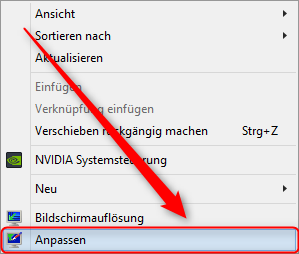
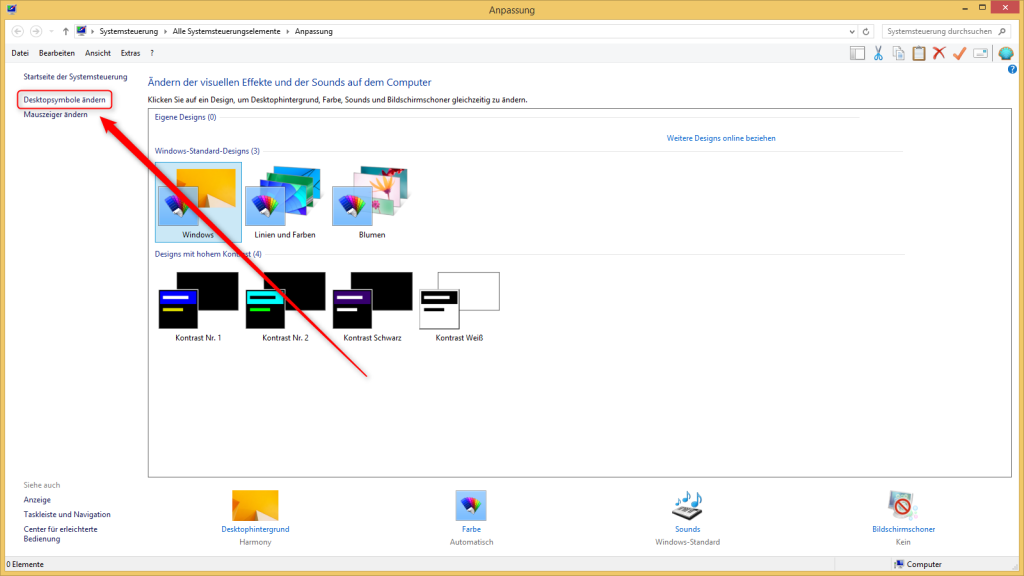
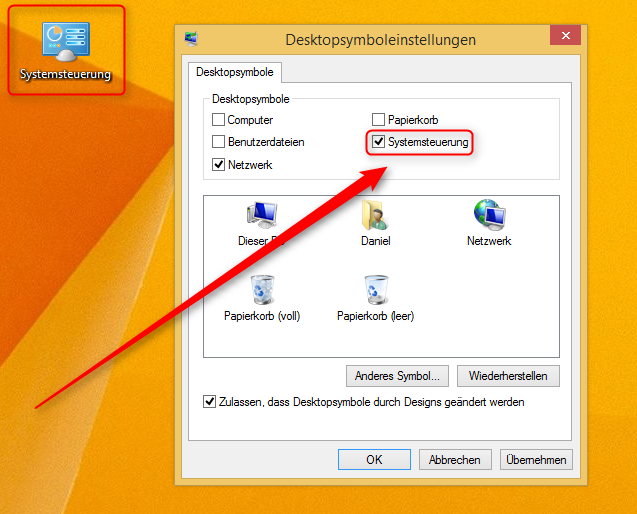
![Kontextmenü für Schnellzugriff unter Windows 8 [Video] kontextmenü-unter-windows-8-1](https://videonerd.de/wp-content/uploads/2015/07/kontextmenü-unter-windows-8-1-150x150.png)
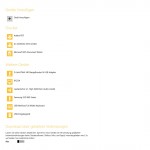
![Software schnell deinstallieren - so funktioniert es [Video] software-schnell-deinstallieren-1](https://videonerd.de/wp-content/uploads/2015/07/software-schnell-deinstallieren-1-150x150.png)
![Windows 10: Schnellzugriff im Explorer deaktivieren [Video] schnellzugriff-im-explorer-deaktiveren-1](https://videonerd.de/wp-content/uploads/2015/09/schnellzugriff-im-explorer-deaktiveren-1-150x150.png)